Tutti conoscono cosa sono i “cookie” e per quali scopi vengono impiegati. Poco noti sono invece i “Flash cookie” e gli scopi per i quali possono essere utilizzati. Rispetto ai classici cookie HTTP, i Flash cookie possono gestire un notevole quantitativo di dati: si passa dai 4 KB dei primi ai 100 KB dei secondi. I Flash cookie, inoltre, non hanno una data di scadenza impostata di default e sono memorizzati in più locazioni, sulla medesima macchina: anche andando alla ricerca dei file con estensione .SOL, sarà piuttosto difficoltoso individuarli. Le impostazioni di sicurezza, inoltre, scelte a livello browser non hanno poi alcun effetto sui Flash cookie (con una precisazione, in merito alla versione 10.1 di Flash Player che faremo più avanti).
I siti web possono utilizzare dei contenuti Flash, esposti nelle loro pagine, per provocare la memorizzazione di alcune informazioni sui sistemi client.
Com’è possibile verificare l’elenco dei siti web che hanno richiesto la memorizzazione di un Flash cookie sulla propria macchina? E com’è possibile controllare questo comportamento? Purtroppo, Adobe non fornisce uno strumento immediato (ad esempio, una utility “stand alone”) per personalizzare le impostazioni di Flash Player connesse alla gestione dei cookie. Per accedere alle varie regolazioni offerte è invece necessario accedere ad una qualsiasi pagina web contenente una creatività realizzata in Flash, farvi clic con il tasto destro del mouse, quindi scegliere l’opzione Impostazioni globali quindi cliccare sul link Pannello impostazioni generali della privacy. In alternativa, è possibile visitare direttamente questa pagina.
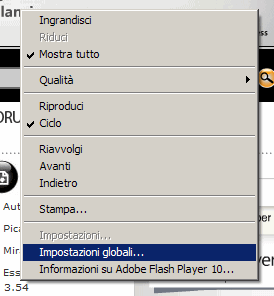
Come spiega Adobe, il pannello di controllo visualizzato nella pagina del sito ufficiale di Adobe non è un’immagine bensì è lo strumento che consente di personalizzare il comportamento di Flash Player.
Facendo riferimento alla sezione Impostazioni generali della privacy, si può evitare che qualunque sito web possa accedere al microfono od alla videocamera connessi al personal computer od anche solamente che possa richiederne l’utilizzo.
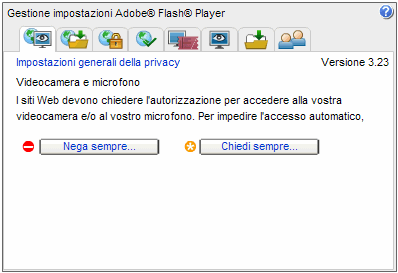
Per controllare quali siti web hanno piazzato dei Flash cookie sul sistema, è sufficiente cliccare sulla linguetta “Impostazione della memorizzazione dei siti web” (la penultima scheda, da sinistra verso destra). In corrispondenza di ciascun sito web visitato, viene riportato il quantitativo di spazio che è stato impiegato per la memorizzazione di Flash cookie.
Agendo sui pulsanti Elimina sito web ed Elimina tutto si possono cancellare, rispettivamente, i Flash cookie creati dal sito evidenziato oppure tutti i Flash cookie.
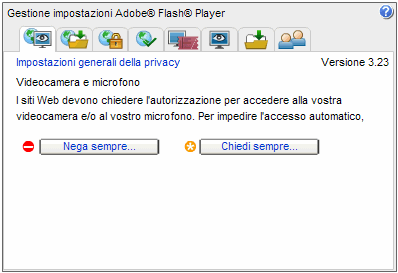
Se si vuole evitare che i Flash cookie vengano memorizzati sul proprio sistema, è possibile accedere alla sezione Impostazioni generali della memorizzazione (seconda scheda da sinistra verso destra) e togliere il segno di spunta dalla voce Consenti a contenuto Flash di terze parti di memorizzare dati sul computer.
E’ bene ricordare che se si eliminano i Flash cookie o se ne si disattiva completamente la memorizzazione, alcuni siti web potrebbero non operare più nel modo atteso. Si potranno certamente continuare a visualizzare file video distribuiti sul web attraverso l’uso della tecnologia Flash ma, ad esempio, si perderanno le informazioni relative, ad esempio, agli “scores” ottenuti con il proprio videogioco Flash preferito.
L’uso dei Flash cookie viene effettuato solitamente in modo “benigno”. Tuttavia, come evidenziò già a suo tempo Bruce Schneier, i Flash cookie possono essere impiegati, ad esempio, per forzare una nuova creazione di un cookie HTTP tradizionale contenente le informazioni che esso ospitava precedentemente. Ciò diventa possibile grazie all’utilizzo delle informazioni “di backup” contenute all’interno del cookie Flash.
).
L’intervento di Adobe è la risposta alle eccezioni sollevate dalla Federal Trade Commission statunitense che aveva evidenziato alcune modalità di utilizzo poco trasparente, in alcuni siti web, dei Flash cookie. I commenti di Adobe sull’argomento sono raccolti in questo documento PDF.
/https://www.ilsoftware.it/app/uploads/2023/05/img_6320.jpg)
/https://www.ilsoftware.it/app/uploads/2025/04/router.jpg)
/https://www.ilsoftware.it/app/uploads/2025/04/addio-google.jpg)
/https://www.ilsoftware.it/app/uploads/2025/04/https-certificati-digitali-tls-durata-ridotta.jpg)
/https://www.ilsoftware.it/app/uploads/2025/04/google-discover-desktop.jpg)